Die vorliegende Übersetzung wurde maschinell erstellt. Im Falle eines Konflikts oder eines Widerspruchs zwischen dieser übersetzten Fassung und der englischen Fassung (einschließlich infolge von Verzögerungen bei der Übersetzung) ist die englische Fassung maßgeblich.
Stellen Sie eine Verbindung her zu GitLab
Du kannst das AWS Management Console oder das AWS Command Line Interface (AWS CLI) verwenden, um eine Verbindung zu einem auf gitlab.com gehosteten Repository herzustellen.
Anmerkung
Indem du diese Verbindungsinstallation autorisierst GitLab, gewährst du unserem Service die Erlaubnis, deine Daten zu verarbeiten, und du kannst die Berechtigungen jederzeit widerrufen, indem du die Anwendung deinstallierst.
Bevor Sie beginnen:
-
Sie müssen bereits ein Konto bei erstellt haben. GitLab
Anmerkung
Verbindungen bieten nur Zugriff für das Konto, das zum Erstellen und Autorisieren der Verbindung verwendet wurde.
Anmerkung
Sie können Verbindungen erstellen GitLab, in denen Sie die Rolle des Besitzers haben, und dann kann die Verbindung mit dem Repository mit Ressourcen wie verwendet werden CodePipeline. Bei Repositorys in Gruppen müssen Sie nicht der Gruppenbesitzer sein.
Stellen Sie eine Verbindung zu GitLab (Konsole) her
Sie können die Konsole verwenden, um eine Verbindung herzustellen.
Anmerkung
Ab dem 1. Juli 2024 stellt die Konsole Verbindungen mit codeconnections der Ressource ARN her. Ressourcen mit beiden Dienstpräfixen werden weiterhin in der Konsole angezeigt.
Schritt 1: Erstellen einer Verbindung
-
Melden Sie sich bei der an AWS Management Console, und öffnen Sie dann die AWS Developer Tools-Konsole unterhttps://console.aws.amazon.com/codesuite/settings/connections
. -
Wählen Sie Einstellungen und dann die Registerkarte Verbindungen aus. Wählen Sie Create Connection (Verbindung erstellen) aus.
-
Um eine Verbindung zu einem GitLab Repository herzustellen, wählen Sie unter Anbieter auswählen die Option GitLab. Geben Sie unter Connection name (Verbindungsname) den Namen für die Verbindung ein, die Sie erstellen möchten. Wählen Sie Connect GitLab.
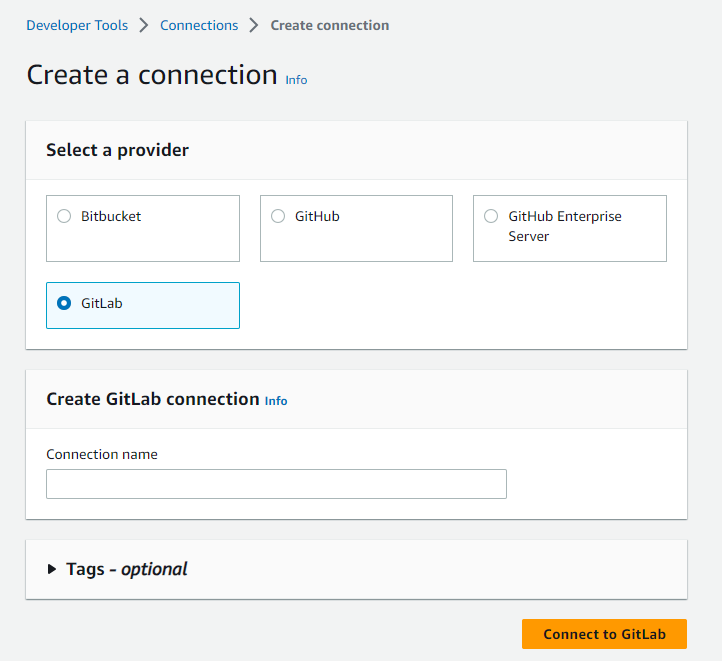
-
Wenn die Anmeldeseite für GitLab angezeigt wird, melden Sie sich mit Ihren Anmeldeinformationen an und wählen Sie dann Anmelden aus.
-
Es wird eine Autorisierungsseite mit einer Meldung angezeigt, in der Sie aufgefordert werden, die Verbindung für den Zugriff auf Ihr GitLab Konto zu autorisieren.
Klicken Sie auf Authorize.
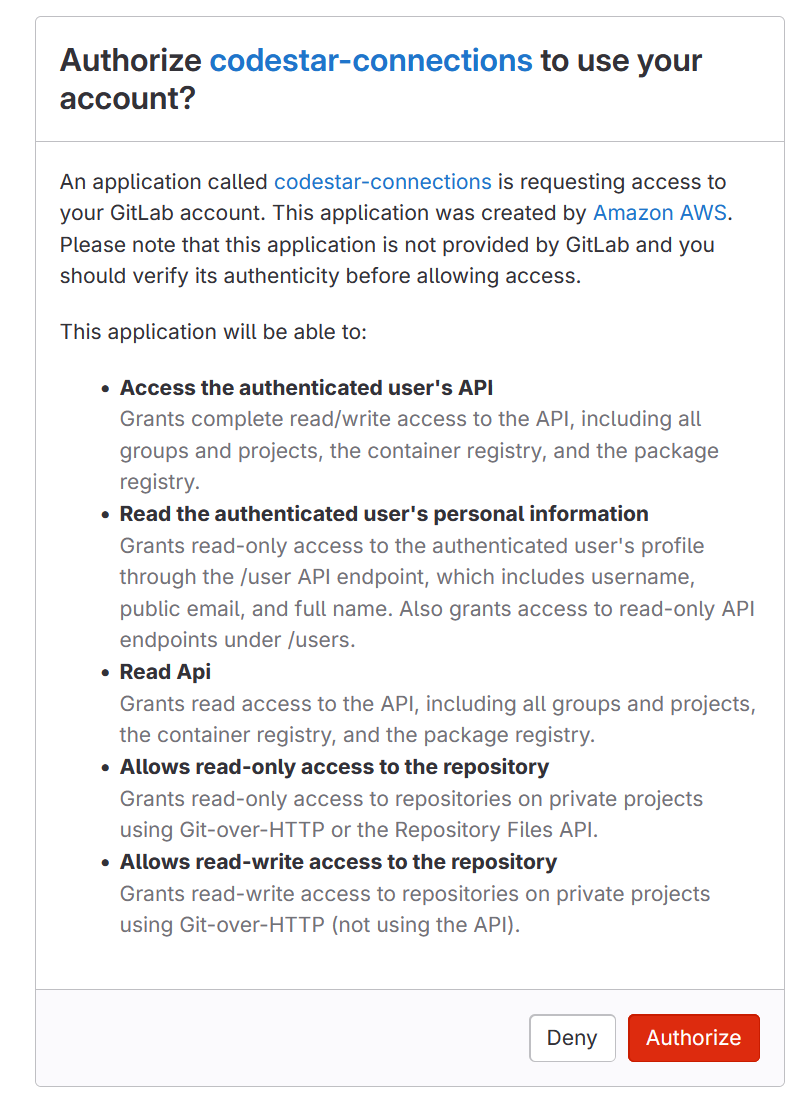
-
Der Browser kehrt zur Seite der Verbindungskonsole zurück. Unter GitLab Verbindung erstellen wird die neue Verbindung unter Verbindungsname angezeigt.
-
Wählen Sie Connect GitLab.
Nachdem die Verbindung erfolgreich hergestellt wurde, wird ein Erfolgsbanner angezeigt. Die Verbindungsdetails werden auf der Seite Verbindungseinstellungen angezeigt.
Verbindung herstellen zu GitLab (CLI)
Sie können das AWS Command Line Interface (AWS CLI) verwenden, um eine Verbindung herzustellen.
Verwenden Sie dazu den Befehl create-connection.
Wichtig
Eine Verbindung, die über AWS CLI oder AWS CloudFormation erstellt wurde, hat standardmäßig PENDING den Status. Nachdem Sie eine Verbindung mit der CLI hergestellt haben oder verwenden Sie die Konsole AWS CloudFormation, um die Verbindung so zu bearbeiten, dass sie ihren Status festlegtAVAILABLE.
Um eine Verbindung herzustellen zu GitLab
-
Öffnen Sie die Eingabeaufforderung (Windows) oder das Terminal (Linux, macOS oder Unix). Verwenden Sie den AWS CLI , um den create-connection Befehl auszuführen, und geben Sie dabei
--provider-typeund--connection-namefür Ihre Verbindung an. In diesem Beispiel lautet der Name des DrittanbietersGitLabund der angegebene VerbindungsnameMyConnection.aws codeconnections create-connection --provider-type GitLab --connection-name MyConnectionWenn der Befehl erfolgreich ausgeführt wurde, gibt er die ARN-Informationen der Verbindung ähnlich der folgenden zurück.
{ "ConnectionArn": "arn:aws:codeconnections:us-west-2:account_id:connection/aEXAMPLE-8aad-4d5d-8878-dfcab0bc441f" } -
Verwenden Sie die Konsole, um die Verbindung fertigzustellen. Weitere Informationen finden Sie unter Aktualisieren einer ausstehenden Verbindung.